Sql Server 2008R2アップグレード Sql Server 2012グラフィックチュートリアル
環境 Windows server 2008 r2 Standard +SqlServer2008R2 イントラネット環境をSQL server 2012にアップグレードする必要がある。
アップグレードインストールで、サポートされていないバージョンのプロンプトが表示される
SQL server 2008 r2 sp1以上であること、SQL server 2012にアップグレードするにはSp2パッチパッケージをインストールする必要があること、関連する問題をオンラインで確認してください。
1) マイクロソフトのウェブサイト https://www.microsoft.com/zh-CN/download/details.aspx?id=30437 からダウンロードする。
2) インストールするSQL server 2008 r2アップグレードバージョンを選択します。
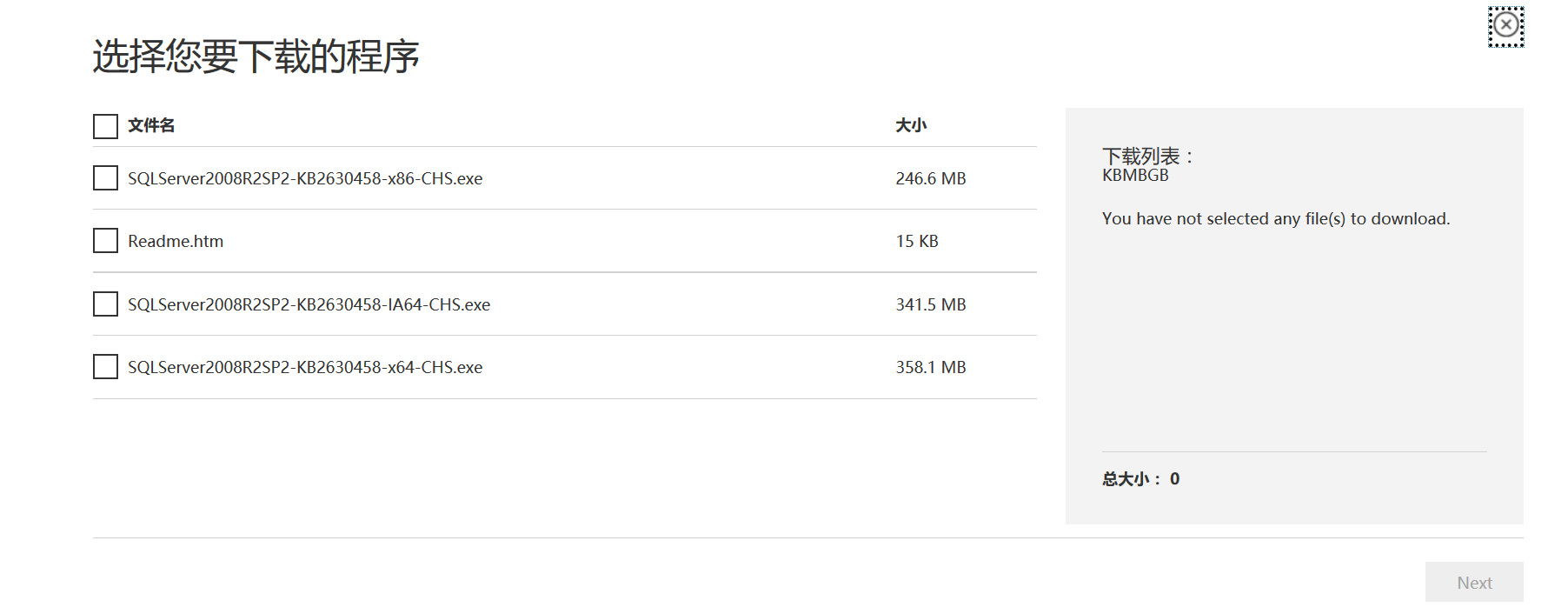
3) インストール後にサーバーを再起動 - アップグレードパッケージのインストール
1. SQL Server 2008 R2のSP1またはSP2パッチパッケージのインストール、ダウンロードしたSP2パッチパッケージのインストールは、図のようにここで実行します。

2. SQL Server 2008 R2 の更新プログラムの実行チェックで、次のようになります。
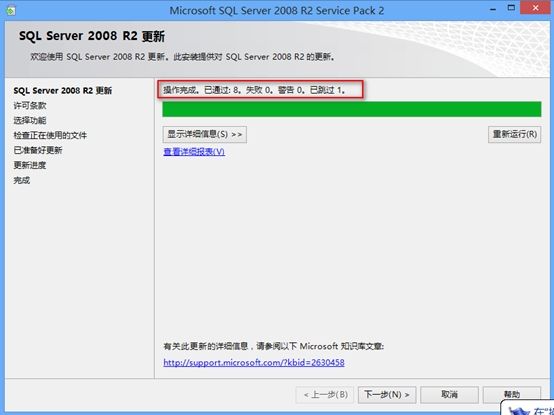
3. 表示されているように、ライセンスの条件を受け入れる。
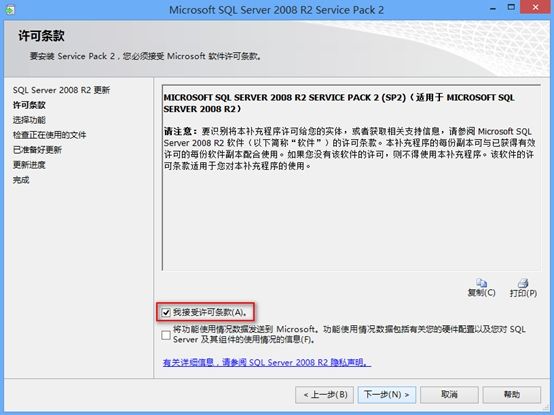
4. に示すように、機能を選択します。
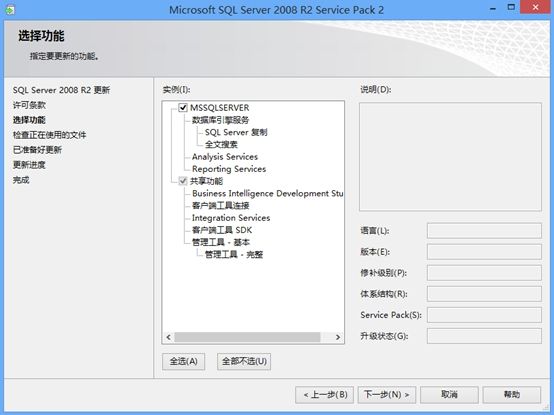
5. に示すように、使用されているファイルを確認します。

6. 更新する準備ができたら、次のように "Update"を選択します。
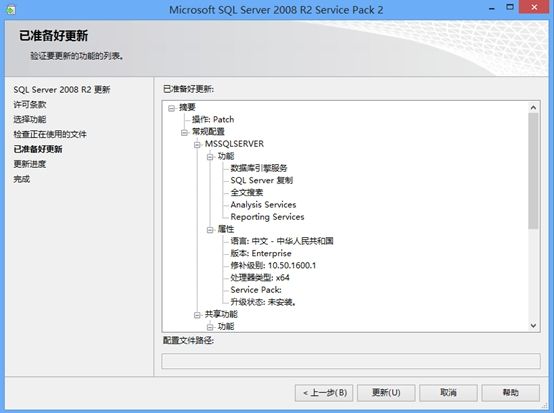
7. 更新が完了したら、次のように「閉じる」を選択します。
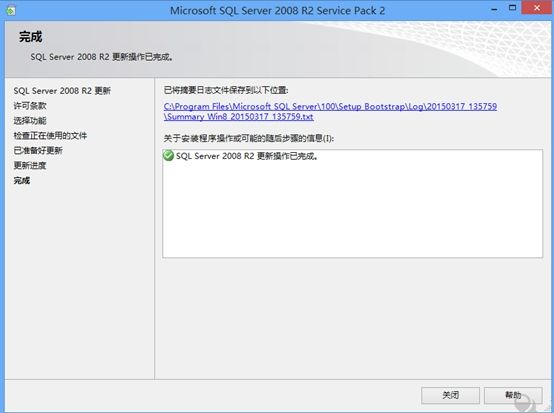
SP2パッチパッケージをインストールした後、SQL Server 2012 SP1インストールCDをサーバーにインストールします。
9. 9. SQL Server 2012 SP1 のインストーラーを開き、以下のように "Install"を選択します。
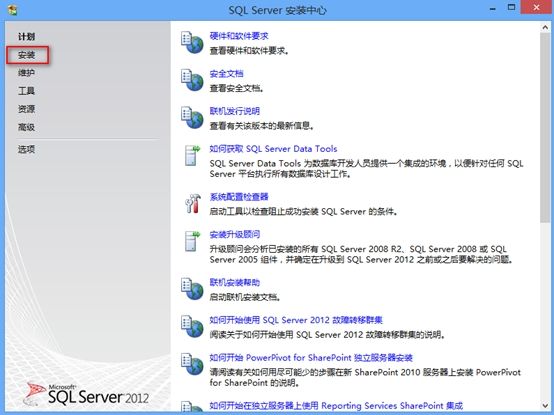
10. インストールダイアログで、次のように "SQLサーバー2005、SQLサーバー2008、またはSQLサーバー2008 R2からのアップグレード"を選択します。
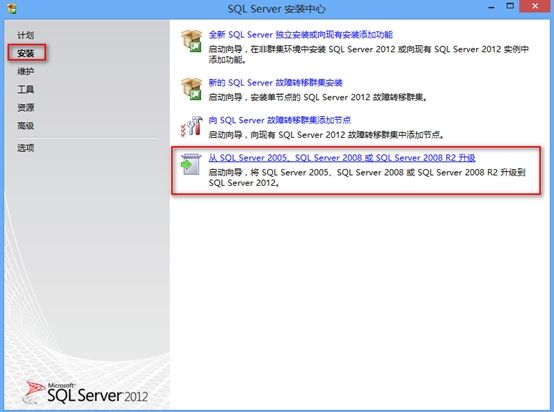
11. インストーラーのサポートルールを確認します。
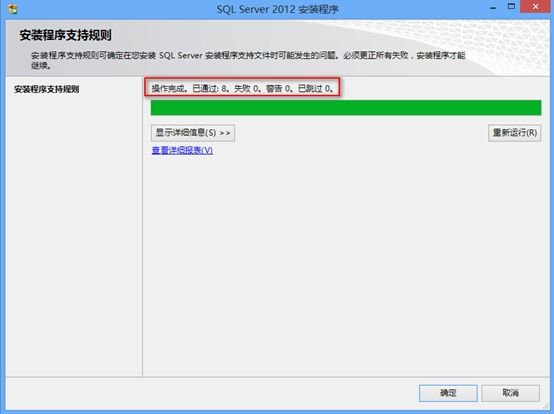
12. 12.プロダクトキーを次のように入力します。
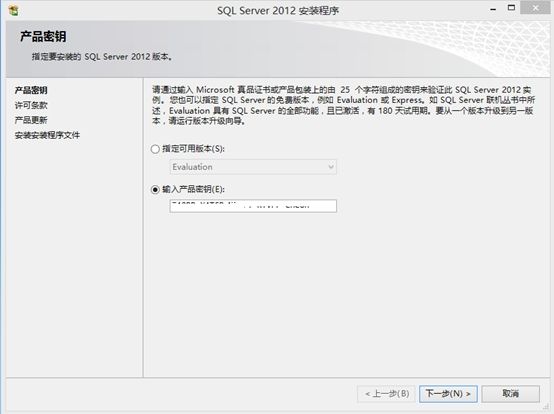
13. 表示されているライセンス条項に同意する。
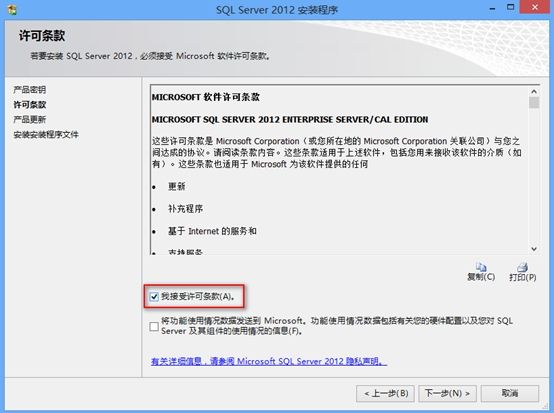
14. SQL Server 製品アップデートのインストール] を選択し、次のようにします。
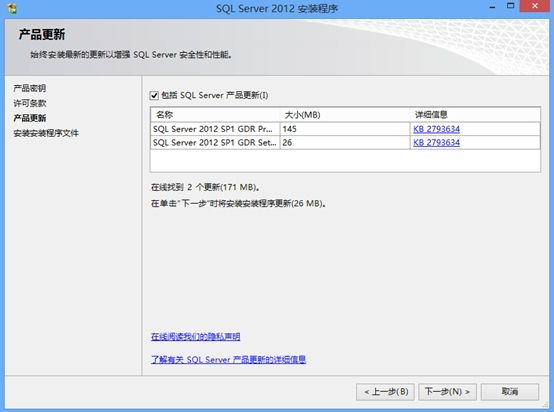
15. インストーラーファイルがダウンロードされている様子です。
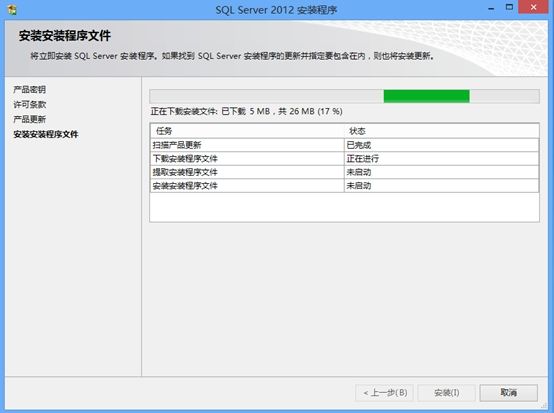
16. のように、アップデートが展開されています。
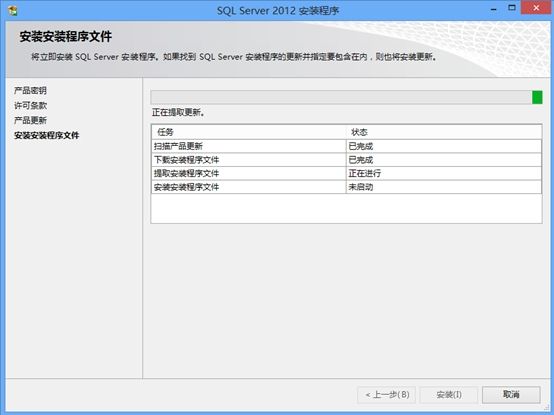
17. に示すように、インストーラファイルがインストールされています。
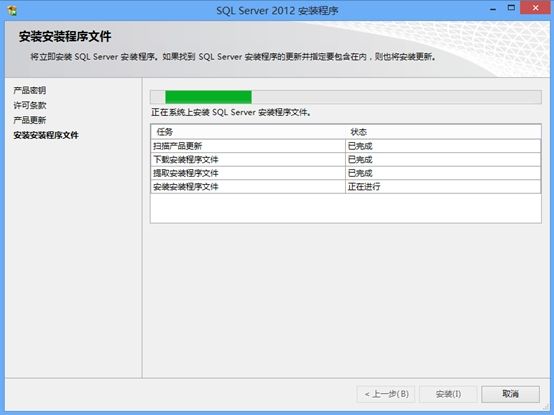
18. インストーラーは、以下のようにルールチェックをサポートしています。
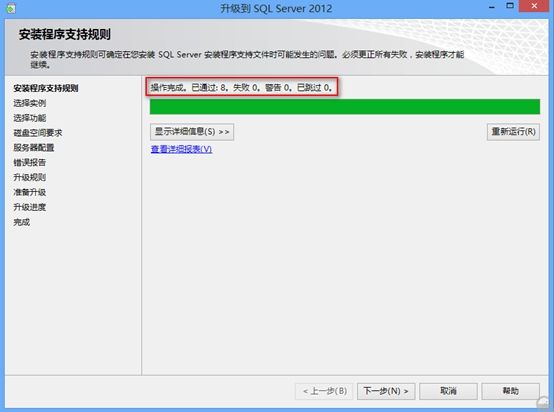
19. 次のようにインスタンスを選択します。

20. のように、機能を選択します。
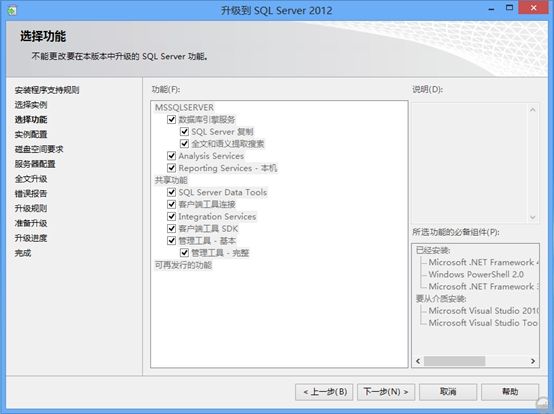
21. に示すようにインスタンスを構成します。
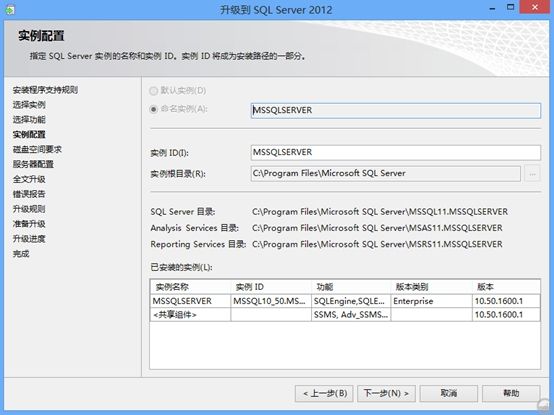
22. に示すように、必要なディスク容量を確認します。
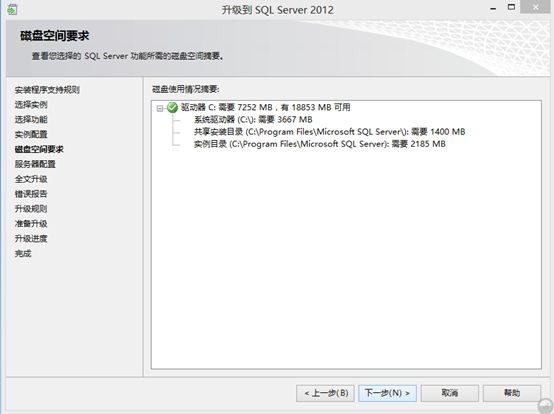
23. サービスアカウントを以下のように設定します。

24. Full Text Upgradeダイアログで、次のように、"Import"を選択します。
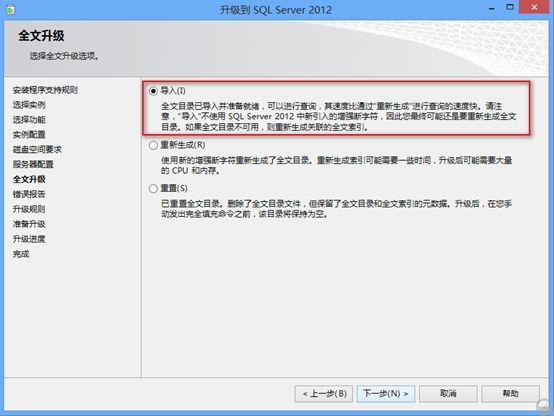
25. 25.エラー報告ダイアログボックスで、次のように"Next"を選択します。
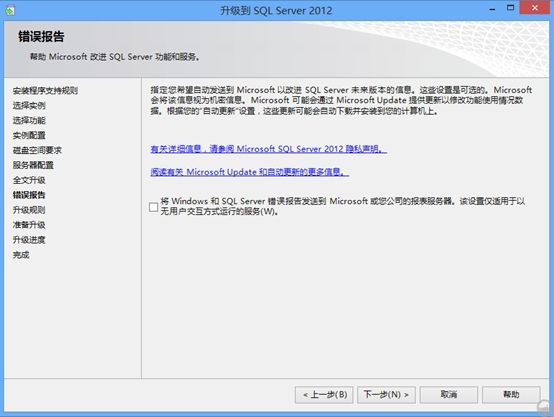
26. に示すように、アップグレードルールを確認します。
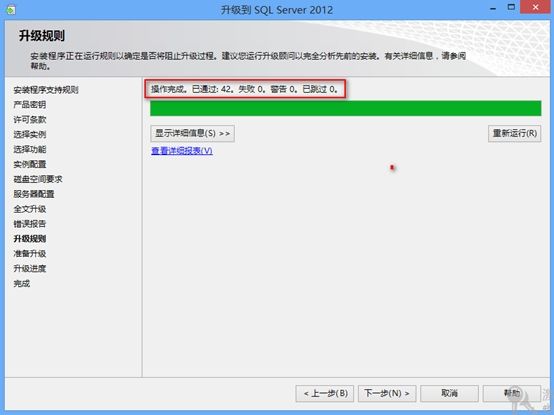
27. 準備ができたら、"Upgrade" を選択して、SQL Serverのアップグレードを開始します。
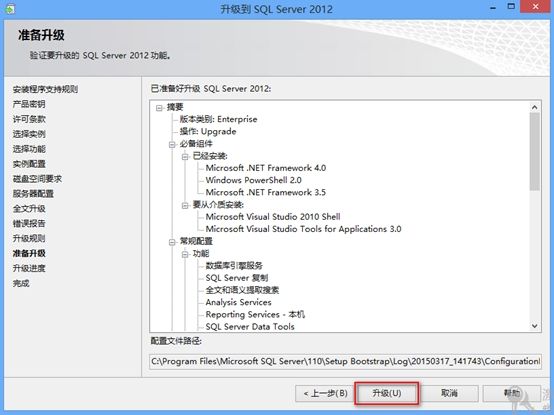
28.は、図のようにSQL Serverをアップグレードしています。
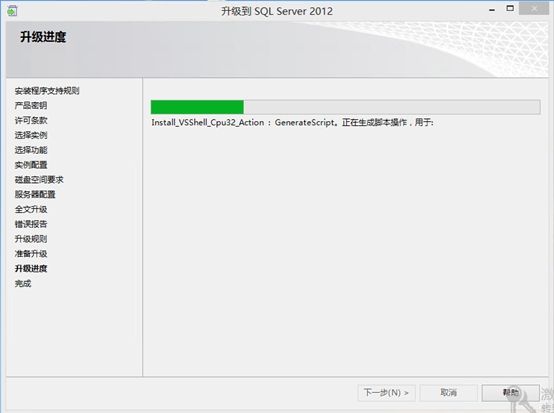
29. 以下のように、SQL Server のアップグレードを完了します。
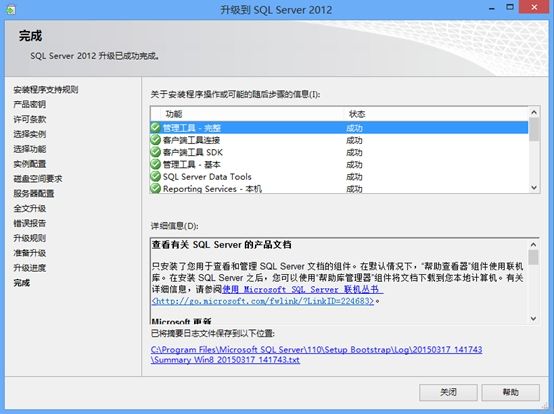
以上が今回の記事の内容ですが、皆様の学習の一助となり、スクリプトハウスをより一層応援していただければ幸いです。
関連
-
SQLServerの共通関数の概要説明
-
SQLServer 2008 データ挿入・更新用ストアドプロシージャ
-
SQL SERVER 2008のデータベースログファイルの縮小方法
-
SQL Server 2008のデータベース管理システムは、SQLステートメントを使用して、ログインユーザの手順を作成するために説明した
-
What to do if sql server can't connect SQL Server 2008R can't login solution (181418456)
-
空白の値を他の値に置き換えるSQL
-
SQL Server 2012 クラスタのインストール方法
-
sql server 2008データベース移行の2つの方法
-
SQL Server 2008 R2 認証モードの設定 グラフィックチュートリアル
-
ログインとパーミッションのロール制御のためのSpringセキュリティ
最新
-
nginxです。[emerg] 0.0.0.0:80 への bind() に失敗しました (98: アドレスは既に使用中です)
-
htmlページでギリシャ文字を使うには
-
ピュアhtml+cssでの要素読み込み効果
-
純粋なhtml + cssで五輪を実現するサンプルコード
-
ナビゲーションバー・ドロップダウンメニューのHTML+CSSサンプルコード
-
タイピング効果を実現するピュアhtml+css
-
htmlの選択ボックスのプレースホルダー作成に関する質問
-
html css3 伸縮しない 画像表示効果
-
トップナビゲーションバーメニュー作成用HTML+CSS
-
html+css 実装 サイバーパンク風ボタン
おすすめ
-
SQL Server 2008のデータベースを復元する方法
-
SQL server 2008で変更を保存できない場合の完璧な解決策(図解入り)
-
SQL Server 2008r2 データベースサービスにおける各種起動不能の解決方法 (詳細)
-
SQL Server 2008 R2 ユーザー権限を割り当てる手順
-
Sql Server 2008インストールグラフィックチュートリアル
-
SQLServer2008 新規インスタンスのリモートデータベース連携問題(sp_addlinkedserver)
-
Javaファイルの操作のオブジェクトは、いくつかのメソッドが一般的に使用される(推奨)ファイル
-
sql server 2008のインストールに失敗したときの解決策 旧バージョンを完全にアンインストールしてください。
-
SQL SERVER 2008 r2 のデータ圧縮の2つの方法
-
SQL Server 2008データベースの定期的な自動バックアップを設定する方法